Come modificare le impostazioni di sospensione del MacBook
Pubblicato: 2025-10-18I MacBook sono dispositivi premium noti per le loro prestazioni, il design e la perfetta integrazione con macOS. Un aspetto importante dell'utilizzo efficace di qualsiasi computer è la gestione delle impostazioni di alimentazione e sospensione. La regolazione delle impostazioni di sospensione sul tuo MacBook può influenzare in modo significativo la durata della batteria, le prestazioni e la comodità. Per professionisti, studenti o chiunque utilizzi regolarmente il proprio Mac, sapere come configurare queste opzioni è essenziale per ottimizzare l'utilizzo ed evitare interruzioni.
Perché le impostazioni del sonno sono importanti
Le impostazioni di sospensione determinano quando il tuo MacBook entra in uno stato di basso consumo per preservare la durata della batteria. Influiscono anche sulla velocità con cui il computer si riattiva, sul mantenimento delle applicazioni in memoria e sulla quantità di energia risparmiata durante i periodi di inattività.
Una configurazione errata può comportare una riduzione della produttività, la mancata ricezione di notifiche o addirittura un consumo energetico eccessivo. Che tu stia lavorando per molte ore alla scrivania o viaggiando in viaggio, personalizzare le tue preferenze di sonno garantisce che il tuo MacBook funzioni in modo ottimale senza consumare inutilmente la batteria.
Comprendere le nozioni di base
Prima di approfondire come modificare le impostazioni, è importante comprendere le nozioni di base su cosa significa effettivamente "sonno" su un MacBook:
- Display Sleep: spegne il display dopo un certo periodo di inattività per risparmiare energia.
- Sospensione del sistema: l'intero sistema entra in uno stato di basso consumo, sospendendo le operazioni sia hardware che software.
- Power Nap: consente al tuo MacBook di eseguire determinate attività in background mentre dorme, come la sincronizzazione della posta elettronica e gli aggiornamenti.
Come accedere alle impostazioni di sospensione sul tuo MacBook
La modifica delle impostazioni di sospensione è un processo semplice su macOS. Apple ha semplificato l'accesso tramite le Impostazioni di sistema (o Preferenze di Sistema nelle versioni precedenti), dove tutte le funzionalità relative all'alimentazione possono essere modificate.
Per macOS Ventura e versioni successive
- Fai clic sul menu Apple nell'angolo in alto a sinistra e seleziona Impostazioni di sistema .
- Scorri verso il basso e fai clic su Display o Batteria , a seconda del modello e della versione di macOS.
- Nella scheda Energia , individua le impostazioni relative alla sospensione e alla configurazione del display.
La nuova interfaccia delle impostazioni di sistema è leggermente diversa dalle versioni precedenti di macOS, quindi le etichette o la posizione degli elementi potrebbero variare leggermente.
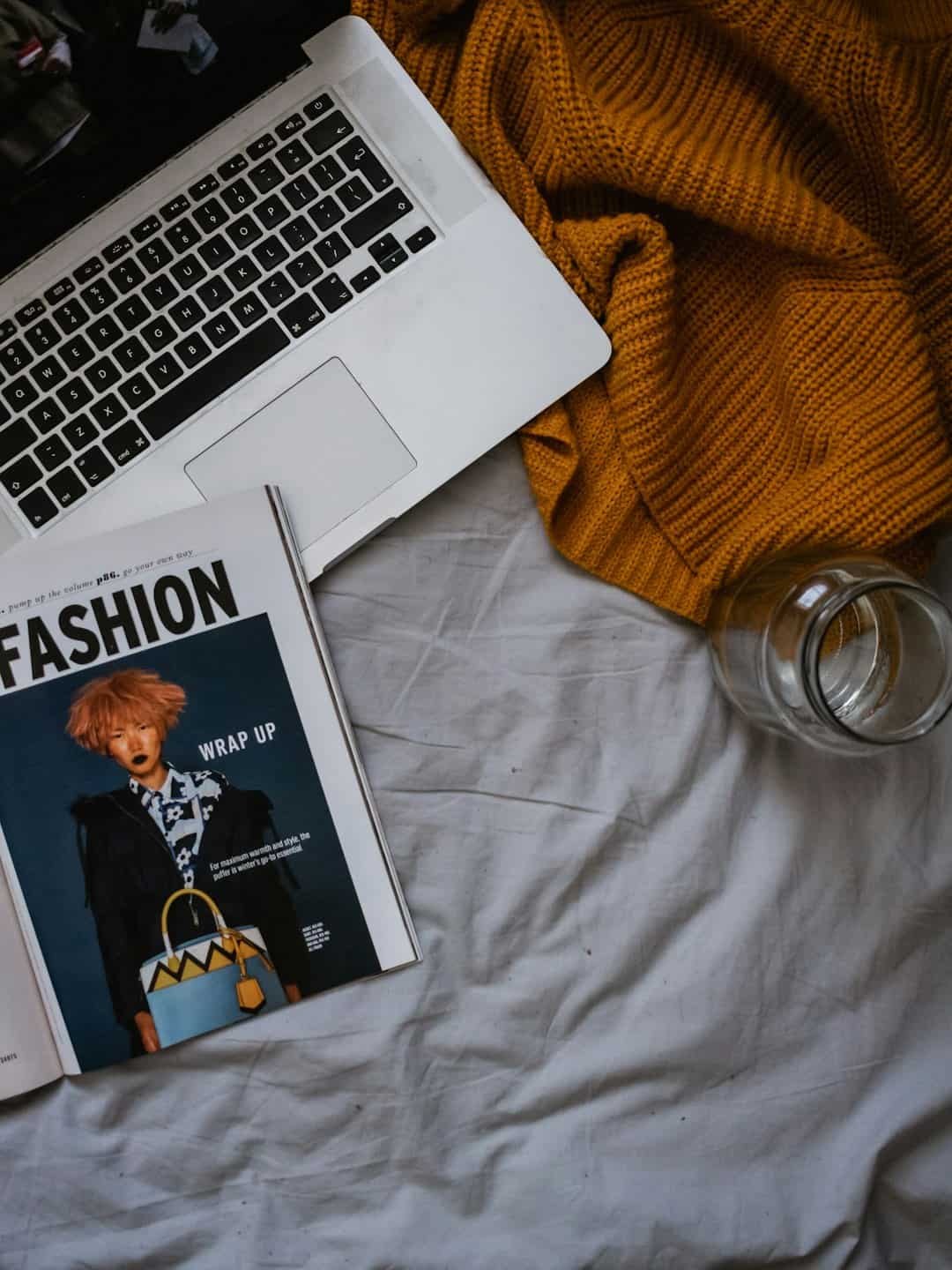
Per macOS Monterey e versioni precedenti
- Fare clic sul menu Apple e scegliere Preferenze di Sistema .
- Seleziona Risparmio energetico (per Mac basati su Intel) o Batteria (per i modelli Apple Silicon).
- Utilizza le barre di scorrimento e le caselle di controllo per configurare i tempi di sospensione e le relative impostazioni.
Impostazioni chiave da regolare
Una volta entrati nella sezione pertinente per le impostazioni di alimentazione e batteria, valuta la possibilità di modificare le seguenti opzioni in base al flusso di lavoro:
- Spegni display dopo: determina quanto tempo di inattività trascorrerà prima che lo schermo si spenga.
- Metti i dischi rigidi in stato di stop quando possibile: riduce il consumo di energia rallentando il disco quando è inattivo.
- Abilita Power Nap: consigliato per gli utenti che desiderano che le attività in background continuino anche in modalità sospensione.
- Riattivazione per l'accesso alla rete: mantiene il sistema reattivo alla condivisione di file o all'accesso remoto anche durante la sospensione.
Personalizzazione delle impostazioni di sospensione per batteria e alimentatore
macOS ti consente di configurare impostazioni separate per quando il tuo MacBook funziona a batteria rispetto a quando è collegato. Questa flessibilità ti consente di trovare un equilibrio tra prestazioni e risparmio energetico.

A batteria
Quando utilizzi il tuo MacBook con l'alimentazione a batteria, ti consigliamo di:
- Imposta durate più brevi per la sospensione e il timeout del display.
- Disabilitare Power Nap per ridurre al minimo l'utilizzo delle risorse.
- Ridurre leggermente la luminosità del display per risparmiare energia.
Sull'adattatore di alimentazione
Quando sei collegato al caricabatterie, sei meno limitato dal risparmio energetico, quindi potresti voler:
- Concedere un tempo di inattività più lungo prima di dormire.
- Abilita Power Nap per rimanere aggiornato ed eseguire attività in background.
- Consenti al display di rimanere acceso per le presentazioni o l'utilizzo del desktop.
Prevenire temporaneamente il sonno
Se stai guardando un video, scarichi file di grandi dimensioni o fai una presentazione, potresti voler disattivare temporaneamente le impostazioni di sospensione. Il modo più semplice per farlo è tramite applicazioni di terze parti o comandi macOS.
Utilizzando Terminale: apri Terminale e inserisci il seguente comando per impedire la sospensione:
caffeinateCiò manterrà il tuo Mac sveglio finché non chiuderai la sessione del Terminale.
Utilizzo di app di terze parti:
- Tenerti sveglio
- Anfetamine
Queste app offrono opzioni nella barra dei menu per abilitare o disabilitare rapidamente la prevenzione del sonno senza modificare le impostazioni principali.

Opzioni avanzate tramite terminale
Gli utenti avanzati possono anche utilizzare pmset nel Terminale per gestire le impostazioni di alimentazione con maggiore precisione. Ecco un esempio di base:
sudo pmset -a displaysleep 10 Questo comando imposta il display in modalità di sospensione dopo 10 minuti per tutte le modalità di alimentazione. Utilizza comandi come man pmset per esplorare più opzioni, ma procedi con cautela. Parametri errati possono causare instabilità del sistema.
Risoluzione dei problemi comuni
A volte, il tuo Mac potrebbe non seguire le preferenze di sospensione impostate. Ecco alcuni problemi e come risolverli:
- Il Mac non va in stop: app in background, unità esterne o condivisione di rete possono mantenere il tuo Mac attivo. Controlla Activity Monitor nella scheda Energia per individuare i colpevoli.
- Il Mac si riattiva inaspettatamente: potrebbero essere responsabili gli aggiornamenti pianificati, l'attività di rete o i dispositivi USB. Disabilita la riattivazione per l'accesso alla rete e scollega le periferiche non necessarie.
- La batteria si scarica durante il sonno: la causa potrebbe essere Power Nap o l'attività periferica. Prova a disattivare Power Nap mentre usi la batteria.
Migliori pratiche per la gestione delle impostazioni del sonno
Per la maggior parte degli utenti, le impostazioni del sonno dovrebbero riflettere un equilibrio tra comodità e risparmio della batteria. Ecco alcune best practice:
- Utilizza la modalità di sospensione automatica con parsimonia durante l'uso attivo come il backup di file o il rendering di video.
- Abilita la password dopo la sospensione per mantenere la sicurezza in ambienti condivisi o non protetti.
- Aggiorna regolarmente macOS per evitare bug nella funzionalità di sospensione e riattivazione.
Conclusione
Gestire le impostazioni di sospensione del tuo MacBook non significa solo risparmiare energia, ma anche adattare il tuo sistema al tuo stile di vita e al tuo flusso di lavoro. Che tu sia preoccupato per la durata della batteria o le prestazioni, dedicare qualche minuto alla configurazione di queste impostazioni può fare una differenza significativa.
Comprendendo le opzioni disponibili, personalizzando le tue preferenze per la batteria e le condizioni di ricarica e impiegando soluzioni temporanee o avanzate secondo necessità, garantirai che il tuo MacBook funzioni in modo affidabile ed efficiente, indipendentemente da come lo utilizzi.
